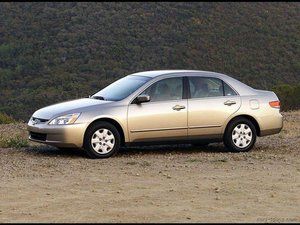Вики-сайт, созданный студентами
Эту вики создала потрясающая команда студентов нашей образовательной программы.
Щелчок левой кнопкой мыши не работает должным образом
Левый щелчок действует как двойной щелчок
почему мой телефон продолжает вибрировать без причины самсунг
Скорость двойного щелчка высокая
Если левый щелчок действует как двойной щелчок, скорость щелчка может быть слишком высокой. Чтобы исправить это, перейдите в настройки устройств , Найди мышь выберите и нажмите на Дополнительные параметры мыши . В меню кнопок отрегулируйте скорость двойного щелчка, чтобы сделать его медленнее.
Старая версия драйвера
Чтобы установить последнее обновленное программное обеспечение от производителя, кликните сюда
Плохое соединение между мышью и приемником
Если соединение между мышью и USB-приемником слабое, поднесите приемник к мыши, подключив его к удлинителю для усиления сигнала.
Плохая кнопка
Если левый щелчок по-прежнему действует как двойной щелчок, возможно, мышь требует исправления. кликните сюда для просмотра руководства по исправлению кнопок.
Мышь не отслеживает должным образом
Курсор не следует за движением мыши
Скорость указателя низкая
Если мышь не отслеживает должным образом, возможно, потребуется отрегулировать скорость. Чтобы исправить это, перейдите в Посадки устройств , Найди Мышь выбор, затем нажмите Дополнительные параметры мыши . Под вариант указателя меню отрегулируйте скорость указателя, чтобы сделать его быстрее или медленнее.
Плохой порт USB
Подключите мышь к другому USB-порту (не концентратору), чтобы исключить возможность неисправного порта.
Загрязненный светодиодный индикатор / датчик
Светодиодный индикатор или датчик могут быть загрязнены или заблокированы, что может привести к неправильной работе трекера.
услуга замены аккумулятора moto x pure
Несоответствующая поверхность
Иногда поверхность под мышью могла повлиять на трекер. Попробуйте использовать другую поверхность, например бумагу.
Мышь не распознается компьютером
Когда мышь не синхронизирована с компьютером
Старая операционная система
Для этой мыши поддерживаются следующие системы:
- Windows 8
- Windows 7
- Виндоус виста
- Mac OS 10.6.8 или выше
Старая версия драйвера
Чтобы установить последнее обновленное программное обеспечение от производителя, кликните сюда
Неисправный порт USB
Подключите мышь к другому USB-порту (не концентратору), чтобы исключить возможность неисправного порта.
индикатор батареи asus мигает оранжевым и зеленым
Проблема управления питанием
Изменить настройки контроллера универсальной последовательной шины
Если компьютер не распознает мышь, это может указывать на проблему управления питанием. Чтобы исправить это, следуйте инструкциям ниже и шагам следующего раздела.
- Щелкните флаг Windows Пуск и введите диспетчер устройств в поле поиска. в Программ список, щелкните Диспетчер устройств . Если вам будет предложено ввести пароль администратора или подтверждение, введите свой пароль или нажмите Продолжать .
- Щелкните стрелку рядом с универсальная последовательная шина контроллеры, чтобы развернуть список, затем щелкните правой кнопкой мыши Корневой USB-концентратор и щелкните Характеристики .
- в Свойства корневого концентратора USB окно, щелкните Управление энергопотреблением таб. Снимите отметку Разрешить компьютеру выключить это устройство для экономии энергии чтобы отключить настройку.
Отключить выборочную приостановку USB
- Нажмите Начинать и в поле поиска введите параметры питания. в Программ список, щелкните Варианты питания .
- Если вам будет предложено ввести пароль администратора или подтверждение, введите свой пароль или нажмите «Продолжить».
- Щелкните Изменить параметры плана для используемого плана электропитания.
- Щелкните Изменить дополнительные параметры питания. Откроется окно параметров электропитания.
- В окне параметров электропитания разверните Настройки USB , а затем разверните Настройка выборочной приостановки USB .
- (Только для пользователей портативных компьютеров) Чтобы Windows не отключила корневой концентратор USB, когда компьютер работает от батареи, выберите Отключено в От батареи список.
- Чтобы Windows не отключила корневой концентратор USB, когда компьютер «подключен» к розетке, выберите Отключено в Подключенный список и затем щелкните В ПОРЯДКЕ
Колесо прокрутки не работает
Колесо прокрутки не работает
Компьютер не поддерживает движение колеса прокрутки
Иногда проблема могла быть в компьютере. Попробуйте использовать мышь на другом компьютере, чтобы проверить проблему.
Грязное колесо прокрутки
Используйте сжатый воздух, чтобы продуть кнопку прокрутки
Плохое колесо прокрутки
кликните сюда для просмотра руководства по исправлению прокрутки.
Мышь не включается
Нет никаких признаков того, что мышь работает
Плохая батарея
Когда батарея разряжена, мышь не включается, и не будет никаких указаний на то, что батарея разряжена. кликните сюда для просмотра руководства по замене батареи.
Плохая материнская плата
Если мышь не работает, это может указывать на то, что материнская плата не работает. кликните сюда для просмотра руководства по замене материнской платы.